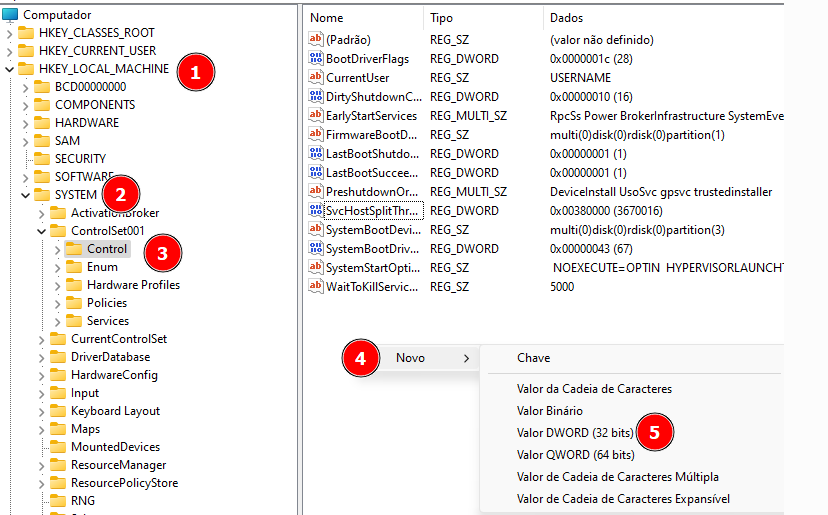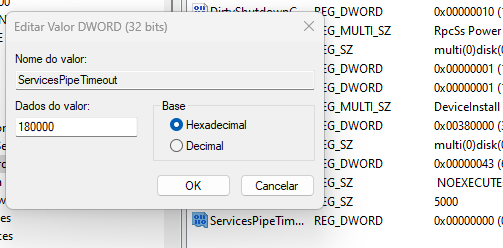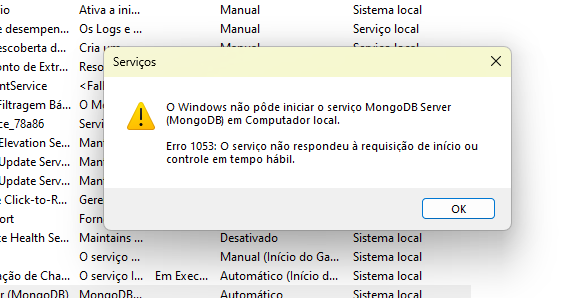Olá Lorenzo, tudo bem?
Parece que você está enfrentando um problema ao tentar reiniciar o serviço do MongoDB no Windows. O erro 1053 geralmente está relacionado a problemas com o tempo de resposta do serviço ao iniciar. Aqui estão algumas sugestões que podem ajudar a resolver esse problema:
Primeiro, peço que verifique se o serviço do MongoDB está configurado corretamente. Pesquise por Serviços no Windows, encontre o serviço do MongoDB, clique com o botão direito e selecione Propriedades. Verifique se o tipo de inicialização está definido como Automático.
Caso esteja configurado corretamente. Às vezes, o Windows pode precisar de mais tempo para iniciar o serviço. Você pode aumentar o tempo de timeout do serviço no registro do Windows. Peço que siga os passos abaixo:
- Abra o
Editor do Registro (regedit). Basta escrever regedit na aba de pesquisa Windows. - Navegue até
HKEY_LOCAL_MACHINE\SYSTEM\CurrentControlSet\Control. - Encontre a chave
ServicesPipeTimeout. Se ela não existir, você pode criar uma nova entrada DWORD com esse nome.
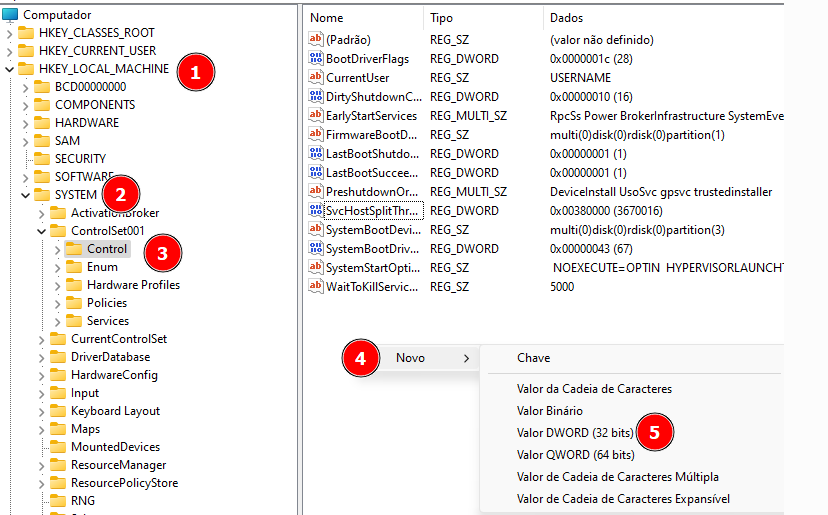
- Com a entrada criada. Selecione com o botão direito do mouse e clique em modificar.
- Defina o valor para 180000 ou mais, conforme necessário.
- Reinicie o computador.
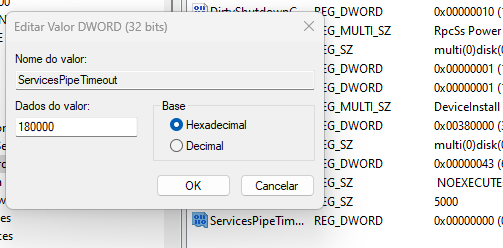
E tente executar novamente o passo de onde parou.
Espero que dê certo!
Qualquer dúvida, não hesite em compartilhar no fórum.
Abraços!
Caso este post tenha lhe ajudado, por favor, marcar como solucionado